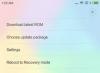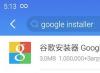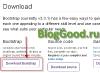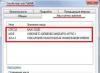Останніми роками більшість документообігу перемістилася до області дистанційного обслуговування через інтернет, у своїй паперові носії інформації поступово витісняються електронними віртуальними аналогами. Найбільшу популярність набув програмний продукт «Кріпто Про», за допомогою якого здійснюється підтвердження електронного цифрового підпису. Але для надійності та достовірності необхідно здійснити перевірку плагіна «КриптоПро ЕЦП Browser plug-in» і переконатися в правильності встановлення на комп'ютер або інший електронний пристрій.
Нюанси роботи плагіна та системні вимоги
Для нормального функціонування всіх підрозділів постає питання забезпечення необхідного рівня захисту даних під час підписання документації, збереження секретності і комерційної таємниці. Вирішення завдань досягається розробкою спеціальних програмних продуктів та алгоритмів, які шифрують і дешифрують відомості, що входять до документа, одночасно підтверджують його справжність. Ці програми є сертифікованим продуктом і охоплюють певні сфери інформаційного поля.
Суть їх роботи полягає у обробці документів онлайн із застосуванням спеціальних розширень для всіх браузерів, що мають підтримку JavaScript. Він вільно працює у всіх основних операційних системах, крім Android. Плагін дозволяє візувати такі види документів:
- в електронному форматі;
- файли, що завантажуються з комп'ютера користувача;
- текстові повідомлення та інші види документації.
Наприклад, при переказі коштів в інтернет-банкінгу за допомогою перевірки «КриптоПро ЕЦП Browser plug-in» можна підтвердити, що операція походить від власника рахунку з активним сертифікатом ключа, дійсним на конкретний момент. Цим програмним забезпеченням перевіряється вдосконалена та звичайна електронна ЦП. Одночасно відпадає необхідність під час перевірки у підключенні до Інтернету, забезпечується архівне збереження документації. Електронний підпис може бути:
- приєднаною, тобто доданою до документів, що візуються;
- відокремленої ЕП, тобто створеної окремо.
Програмний продукт «КриптоПро ЕЦП Browser plug-in» поширюється безкоштовно та завантажується з офіційного сайту. Перевірка роботи плагіна відбувається на комп'ютері користувача.
Встановлення програмного забезпечення
Процес встановлення простий. Слід зайти на офіційний портал cryptopro.ru/products/cades/plugin/get_2_0. Завантажити, вказавши, де буде збережено завантажувальний файл cadesplugin.exe. Запустити програму.
Важливо! Запуск плагіна недоступний для звичайних користувачів. Потрібно мати права адміністратора.
При успішному завершенні на екрані монітора буде відповідне повідомлення.
Але це повідомлення не є гарантією коректності в роботі. Потрібно провести додаткове налаштування та перевірку ЕЦП Browser plug-in залежно від типу використовуваного браузера. Для коректності роботи встановлену програму слід запустити заново, у деяких випадках із повним перезавантаженням комп'ютера.
Порада! У якому б браузері не використовувалася програма, після встановлення слід робити її перезапуск.
Особливості настановного процесу
Враховуючи, що кожен браузер дещо відрізняється по роботі, плагін адаптований для кожного середовища.
Увага! Якщо перед початком роботи виявляються помилки і програма не створює об'єкти, то необхідно дозволити запуск незалежно для конкретних сайтів або сторінок, які часто відвідує користувач.
У випадках, коли плагін використовується на конкретних сторінках, необхідно відповідну іконку, яка вказуватиме на можливість використання даного розширення.


Для цього потрібно знайти CryptoPro CAdES NPAPI Drowser Plug-in та дозволити його використовувати в автоматичному режимі. Це справедливо для Mozilla Firefox. Для Опери та Яндекса процедура використання розширення ідентична.

Знайти в меню пункт «Розширення» і через нього завантажувати плагін. Можна також скопіювати назву розширення та вставити у відповідний рядок запиту. Система сама все виконає. Для браузера Google Chrome розширення знайдеться, а користувачеві залишиться підтвердити установку.

Після виконання всіх операцій та установок необхідно закрити всі вікна та вкладки, перезапустити заново браузер.
Що робити, якщо система «не виявляє» програму?
Нерідко трапляється так, що при встановленні плагіна і потім спробі працювати з ЕЦП виникають проблеми. Вискакує вікно, що пропонує інсталювати програму. У цьому випадку рекомендується звернутися на сайт розробників у розділ «Контакти» викласти суть проблеми та отримати відповідні рекомендації. Рекомендується надавати скріншоти всіх дій. У цьому випадку виявити проблему буде значно простіше. Якщо перевірка пройшла успішно, з'являється відповідне повідомлення, що плагін завантажений.
Рекомендації щодо використання програмного забезпечення
Якщо доводиться встановлювати заново вже наявний плагін, але не працюючий, то спочатку потрібно:
- видалити його та всі зайві програми через «Панель управління»;
- вичистити кеш-пам'ять;
- заново завантажити плагін і запустити його з правами адміністратора;
- обов'язково додати всі сторінки «Особистих кабінетів» до довірених вузлів.
У наш час документообіг дедалі більше переходить на екрани моніторів. На місце стандартних паперових носіїв приходять віртуальні документи, які не потрібно збирати, завіряти, дублювати та зберігати в архіві. Але застосування електронного документообігу несе у собі одну неминучу складність: проблему захисту даних, засвідчення документів та збереження приватності. Саме тут виникає питання щодо застосування особливих алгоритмів, які виконують дві функції:
- захищають дані, викладені у файлі;
- засвідчують електронний документ.
Такі алгоритми виконують спеціальні програми, які пройшли відповідну сертифікацію та призначені для шифрування та дешифрування певної інформації. Одна з таких програм називається Крипто Про.
Для чого призначена програма крипто про
Компанія Крипто про була створена в 2000 році і з того часу займає одне з лідируючих місць на ринку криптопрограм та електронних цифрових підписів. Розробники не лише впроваджують окремі програмні продукти, а й пропонують готові утиліти, які обробляють документи в режимі онлайн через спеціальні розширення для браузерів. Крипто-Про ЕЦП Browser plugin можна придбати на сайті компанії, а його встановлення можливе на всі види популярних браузерів.
Як встановити Крипто-Про ЕЦП
Даний плагін можна знайти на сайті компанії або за посиланням: https://www.cryptopro.ru/products/cades/plugin/get_2_0
Після переходу можна побачити вікно, де буде запропоновано завантажити та вибрати місце збереження інсталяційного файлу cadesplugin.exe
Після завантаження на вибраний диск, встановлений файл слід запустити:
 Зауважте, що для рядових користувачів запуск установки browser plugin Крипто Про неможливий. Процес можна активувати лише володіючи правами адміністратора. Якщо вони мають, то можна побачити на екрані таке повідомлення:
Зауважте, що для рядових користувачів запуск установки browser plugin Крипто Про неможливий. Процес можна активувати лише володіючи правами адміністратора. Якщо вони мають, то можна побачити на екрані таке повідомлення:
 Про успішне встановлення плагіна свідчить таке вікно:
Про успішне встановлення плагіна свідчить таке вікно:
 Правильне встановлення ще не гарантує коректну роботу плагіна. Браузер обов'язково слід перезапустити, а у випадку з Хромом може знадобитися повне перезавантаження комп'ютера.
Правильне встановлення ще не гарантує коректну роботу плагіна. Браузер обов'язково слід перезапустити, а у випадку з Хромом може знадобитися повне перезавантаження комп'ютера.
Особливості установки browser plugin Крипто Про
Для різних браузерів розробники вигадали особливі надбудови, що полегшують роботу плагіна. Наприклад, для пізніх версій FireFox є доповнення, яке пропонується встановити відразу за основною частиною процесу.

Іноді перед роботою виникає помилка, і плагін не може створювати об'єкти.
Ця проблема вирішується досить просто: слід дозволити запуск надбудов окремо для певних сайтів або для всіх сторінок, які відвідуває користувач.
Якщо плагін дозволено використовувати на окремих сайтах, слід зайти на потрібну сторінку та знайти в пошуковому рядку окрему іконку, що вказує на можливість застосування розширення:
 Якщо ж плагін працюватиме з усіма сайтами, його слід запустити з опції «Додатки»:
Якщо ж плагін працюватиме з усіма сайтами, його слід запустити з опції «Додатки»:
 У списку всіх можливих доповнень шукаємо CryptoPro CAdES NPAPI Browser Plug-in та дозволяємо його використання в автоматичному режимі:
У списку всіх можливих доповнень шукаємо CryptoPro CAdES NPAPI Browser Plug-in та дозволяємо його використання в автоматичному режимі:
 Для браузерів Опера та Яндекс браузерів процес застосування розширення буде ідентичним. У меню знаходимо опцію «Розширення», через не завантажуємо необхідний плагін.
Для браузерів Опера та Яндекс браузерів процес застосування розширення буде ідентичним. У меню знаходимо опцію «Розширення», через не завантажуємо необхідний плагін.